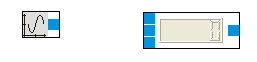|
<< Click to Display Table of Contents >> Funktionsblöcke in ein Programm einfügen |
  
|
|
<< Click to Display Table of Contents >> Funktionsblöcke in ein Programm einfügen |
  
|
Nachdem Sie ein Programm neu erstellt oder geladen haben, können Sie beginnen ein eigenes Steuerungsprogramm zu entwickeln oder das bereits bestehende Programm zu modifizieren.
Beispiel:
Stellen Sie sicher, dass nicht das Hauptprogramm, sondern ein Unterprogramm angezeigt wird. Bei neuen Projekten gibt es immer das Unterprogramm "Step1". Das Unterprogramm wird nach der Erstellung eines neuen Projektes angezeigt. Nur in der Unterprogrammansicht wird die Funktionsblockbibliothek angezeigt.
Öffnen Sie in der Funktionsblockbibliothek den Ordner Logik. Greifen Sie nun mit der Maus den "Zähler aufwärts" und ziehen Sie diesen in das Unterprogramm. Lassen Sie die linke Maustaste an der Stelle los, an welcher Sie den Funktionsblock platzieren wollen.
Öffnen Sie in der Funktionsblockbibliothek den Ordner Generatoren. Greifen Sie den Arbiträrgenerator und platzieren Sie diesen links vom "Zähler hoch".